Twee-factor-authenticatie inschakelen voor Microsoft Office 365

Gebruikers van Office 365 kunnen authenticatie in twee stappen krijgen met behulp van de multifactor-authenticatiefunctie van Microsoft Azure. Hier is hoe het in te schakelen.
In dit stuk laten we je zien hoe je multi-factor authenticatie (ook bekend als two-factor authentication) in Office 365 kunt instellen.
We hebben ons gericht op tweefactorauthenticatieveel de laatste tijd, en met goede reden. De dreiging dat onze persoonlijke gegevens in gevaar worden gebracht is reëel - als Yahoo! en Dropbox kan worden overtreden, dan kan iedereen - en de beveiligingsvoordelen van tweefactorauthenticatie zijn sterk en eenvoudig te implementeren. De meeste grote online serviceproviders bieden tweefactorauthenticatie (soms 2FA- of multifactorauthenticatie genoemd) en Microsoft Office 365 is niet anders. Natuurlijk maakt tweefactorauthenticatie je niet 100% veiliger voor hackers dan het dragen van een veiligheidsgordel tijdens het rijden op de snelweg, waardoor je 100% veilig bent voor een auto-ongeluk. Maar de verhouding tussen risicobeperking en ongemak is zo hoog dat het nemen van de extra stap logisch is.
Zo eenvoudig is het om tweefactorauthenticatie in te stellen in Office 365.
Voor beheerders: Azure Multi-Factor Autorisatie op uw netwerk inschakelen
Voordat individuele Office 365-gebruikers multi-factor-autorisatie kunnen gaan gebruiken, moet de netwerkbeheerder deze inschakelen. Als u de netwerkbeheerder bent, moet u het volgende doen.
Meld u aan bij Office 365 en open vervolgens Office 365 Admin Center. Klik Meer -> Azure multi-factor auth instellen.
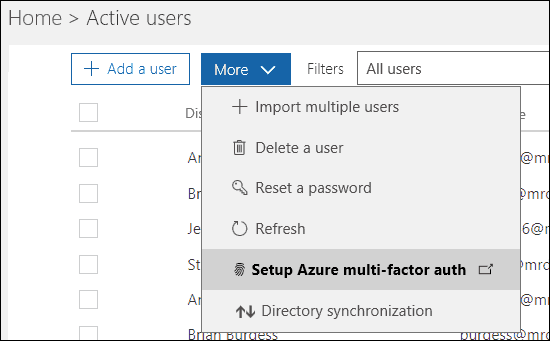
Het volgende scherm toont elke gebruiker en hun multi-factor auth-status. Selecteer de gebruiker (s) die u wilt inschakelen en klik Inschakelen.
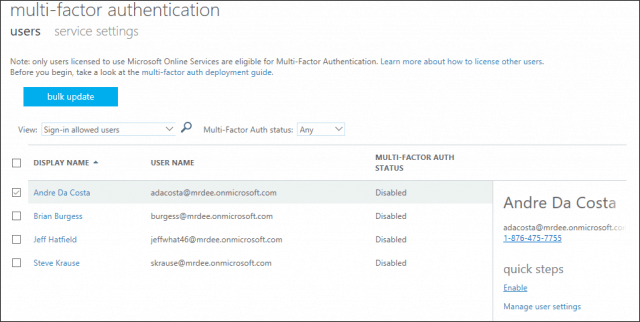
Voor gebruikers: multi-factor authenticatie instellen in Office 365
Zodra uw beheerder multi-factor auth heeft ingeschakeld, beheert de gebruiker het installatieproces.
Start een van de Office 365-services die u gebruiktbegin dan met inloggen. Office 365 laat u weten dat 2FA nu is ingeschakeld voor uw account en u moet doorgaan met instellen voordat u doorgaat. Voor de toepassing van dit artikel ga ik de SharePoint-app voor iOS gebruiken.
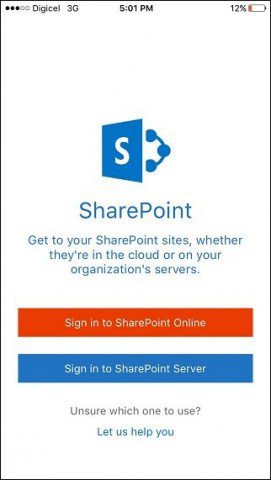
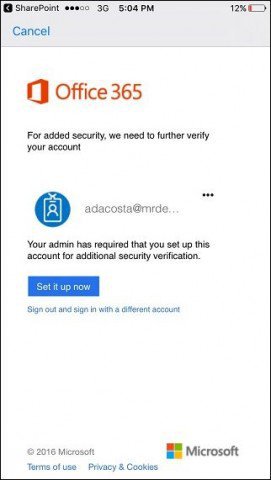
Kies de juiste verificatiemethode, per e-mail of telefoon. Ik ging met een sms. Kraan Neem contact met mij op wacht dan tot de verificatiecode arriveert.
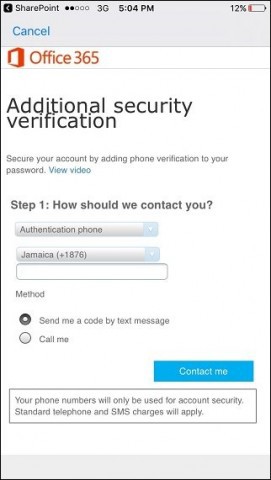
Nadat u de verificatiecode hebt ontvangen, typt u deze en tikt u op Verifiëren tik vervolgens op Gedaan om het proces te voltooien.
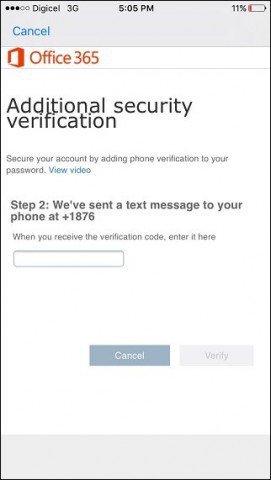
Merk op dat sommige Office 365 desktop-apps niet kunnen gebruikeneen telefoon om uw account te beveiligen. Dit omvat Microsoft Office, Outlook en Apple Mail. Voor dergelijke apps moet u een app-wachtwoord maken ter vervanging van uw werk- of e-mailaccount. Office 365 geeft je een link om je app-wachtwoord te maken. Bezoek het voordat u klikt Gedaan.
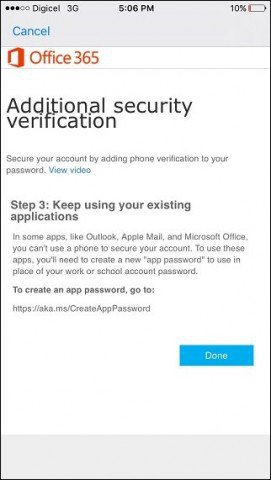
En dat is het. Nadat u 2FA hebt ingesteld op één Office 365-app, wordt uw apparaat geverifieerd voor alle Office 365-apps, omdat ze allemaal dezelfde inloggegevens gebruiken. Als 2FA is ingeschakeld, ontvangt u een extra beveiligingslaag van iedereen die toegang probeert te krijgen tot uw persoonlijke of zakelijke bestanden of berichten vanaf een ongeautoriseerd apparaat. Als u geïnteresseerd bent in meer beveiligingsopties voor uw Microsoft-services, bekijk dan ons Microsoft Authenticator voor iOS-artikel.










laat een reactie achter